四种方法调节win7系统笔记本屏幕亮度
电脑荧光屏亮度怎么调

电脑荧光屏亮度怎么调电脑荧光屏亮度怎么调很多新手不知道电脑屏幕亮度怎么调,这是一个很重要的问题。
电脑屏幕的亮度不仅关系到电脑的节能及使用寿命,对我们的眼睛也有很大影响。
很多游戏狂、上班族或者是学生,整天在喊眼睛疼,眼睛疲惫,但又不得不对着电脑。
电脑屏幕亮度怎么调呢?调节电脑屏幕亮度,您可以选用电脑操作系统中自带的软件,也可以使用键盘快捷键。
现在的台式电脑一般选用的是液晶显示器,显示器本身就有几个调节按钮,调节起来也很简单,也可以看下使用说明书。
下面店铺为大家简单介绍下。
一、笔记本电脑屏幕亮度怎么调首先看一下键盘上的fn键和那两个亮度的标志(标志就像一个太阳,向上调亮,向下调暗)在那位置才行,一般的手提的这两个标志均设计在F1-F12上,您认真看一下就可以找到了,然后按住fn健,如果您要调得亮一些,再按向上的标志,如果您要调暗,就按住fn键再点按向下的标志。
另外,对比度的调整方法如下:在空屏幕下右击,点击属性,在出现的提示栏里点击设置,设置完对比度之后点击应用,再点击确定就可以了。
二、台式电脑屏幕亮度怎么调如果您使用的液晶显示屏,那屏幕亮度的调节就很简单了。
一般来说,在液晶显示器的底部一般都有几个调节按钮,具体大家可以仔细看看,有一个主菜单按钮,进入找到亮度调节选项,调节合适的亮度即可。
三、win7系统电脑屏幕亮度怎么调以上是两种不同款式电脑的屏幕亮度调节方法,如今有很多朋友用的是win7系统的电脑,下面店铺教大家通过Windows移动中心设置来调节电脑屏幕亮度。
即:开始-控制面板--系统和--电源选项--拖动滚动条调节屏幕亮度即可。
四、用第三方软件调节电脑屏幕亮度第三方软件也可以调节电脑亮度,比如QQ电脑管家、鲁大师等软件都有屏幕亮度调节选项。
电脑屏幕亮度多少最佳?亮度最好小于等于40,对比度最好小于等于80.对眼睛伤害最小的.话,分辨率越高越好,亮度越低越好;要说综合起来调多少最合适么,亮度40,分辨率800×600或1024×768。
笔记本屏幕亮度怎么调-

笔记本屏幕亮度怎么调?篇一:笔记本屏幕亮度调节笔记本屏幕亮度调节笔记本亮度调节_-_-_ _:32 【中关村在线原创】第一种方法:使用热键功能(如果热键不能使用建议重新安装笔记本的热键驱动,官方下载). 如下图:Fn+左右方向键功能键就是调节屏幕亮度(图为宏基笔记本电脑的键盘)下面给出了不同的笔记本的组合功能键的使用说明:============================================================== 华硕笔记本Fn功能键说明联想笔记本Fn功能键说明三星笔记本Fn功能键说明ThinkPad笔记本Fn功能键说明东芝笔记本Fn功能键说明============================================================== 还有就是关于系统设置和驱动的设置:笔记本右下角都有一个电源的图标,如下图的就是一个电池与插头的图标,点击一下.如果驱动安装正确,可以进入驱动控制面板调节:笔记本采用的是LED屏幕,也就是靠LED灯光发光的屏幕,所以有点白白的感觉.但是在显卡的控制面板里通过设置,还是可以将这种发白的效果改观的.以下提供了两种方式的设置,一种是集显,一种是独显.下面是集显模式下的设置.进入设置方法:桌面右键点击--显示卡设置--颜色增强.集显模式下的显示效果设置以下是独显模式下的设置,进入设置方法:桌面右键点击--显示卡设置--左上角桌面属性--颜色.篇二:笔记本显示器怎么调节亮度?在不同的光线条件下,合理调节笔记本显示器亮度,提升显示效果同时保护视力.那么,笔记本显示器怎么调节亮度呢?笔记本;功能键;win7为例.大多品牌机键盘上的〝Fn〞功能键可直接调节显示器亮度,如本例中Fn+键盘右上角的Home或End键,增加或降低显示器亮度.其他品牌机自行观察图标.〝win+_〞组合键打开windows移动中心;默认第一设置框即为〝显示器亮度〞调节.从桌面通知栏电池图标进入系统电源选项,最下方可见屏幕亮度调节条.依旧刚才的电源选项框中,单机左侧〝选择关闭显示器的时间〞进入电源计划;最下方可见〝调整计划亮度〞,不同供电模式.功耗设置下的计划亮度.自行调节出看上去舒服的屏幕亮度,保护视力提升体验.上海记事本厂家/记事本定制 0 鵼罔鸿篇三:如何调节电脑屏幕亮度如何调节电脑屏幕亮度一:如果只是想临时调亮的话点击右下角出现点击调整屏幕亮度左右滑动节点就可以调节屏幕亮度,当然,这种调节只适用与此次使用电脑,下次开机依旧会被覆盖设置,下面来说一劳永逸的办法!二:更改电源设置常用亮度点击右下角出现任意点击一个选项进入下面界面这里可以选择平衡.节能或者其他自定义模式,选择你选择的模式右边的更改计划设置,进入如下界面:在此,你就可以调节电脑在电池用电下或者电源用电下的各种持续时间,(注明:关闭显示器是指显示器不工作,但是依旧是联网的,其他硬件还是在正常工作中,而睡眠状态指的是电脑进入不联网,硬件工作频率降低,只维持启动状态而已).调节计划亮度:调节你常用的电池下的或者电源下的屏幕亮度,这种调节在你不选择其他的电源设置模式下就会一直用这种亮度显示,下次开机依旧会是这种亮度.如果不满足于简单的调节:点击更改高级电源设置在出现高级设置界面中调节,此处最好选择默认值,如果调节过,也可选择还原计划默认值.(注:遇到某些接口.硬件不工作时,可以查看此处是否更改了对接口硬件的供电!)上面描述的方法是常规方法,大多数笔记本电脑是带有屏幕亮度调节快捷键的,一般是FN+屏幕调节键.有快捷键的可以这样调,没有快捷键的参照常规方法.。
笔记本屏幕发白解决办法
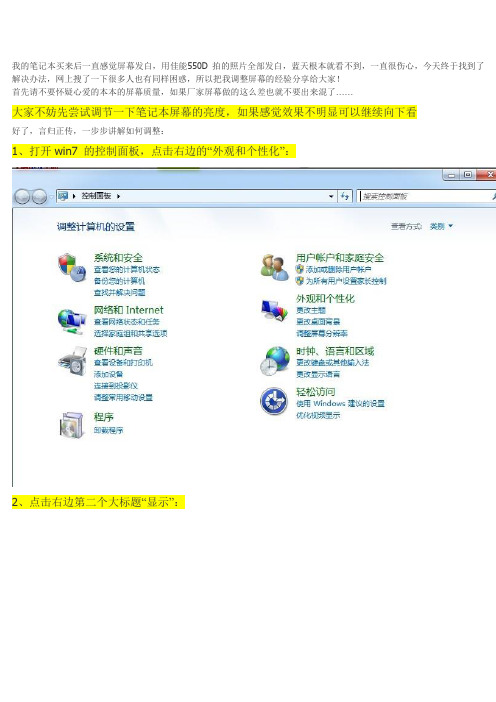
我的笔记本买来后一直感觉屏幕发白,用佳能550D拍的照片全部发白,蓝天根本就看不到,一直很伤心,今天终于找到了解决办法,网上搜了一下很多人也有同样困惑,所以把我调整屏幕的经验分享给大家!
首先请不要怀疑心爱的本本的屏幕质量,如果厂家屏幕做的这么差也就不要出来混了……
大家不妨先尝试调节一下笔记本屏幕的亮度,如果感觉效果不明显可以继续向下看
好了,言归正传,一步步讲解如何调整:
1、打开win7 的控制面板,点击右边的“外观和个性化”:
2、点击右边第二个大标题“显示”:
3、点击左边菜单栏的“校准颜色”:
4、进入颜色校准的页面,这其中有一些步骤本人觉得没有大用,直接略过,只讲颜色调节最相关的东西:
5、调整伽马值,这一步比较重要,伽马值的具体意义我不赘述,总之我把该值调节到接近最低的时候显示效果最好
6、颜色和对比度调节直接略过,笔记本本身就有调节亮度的快捷键,另外笔记本屏幕不像外设显示器可以单独调节对比度
7、调整颜色平衡:这一步个人觉得是最重要的一步了,由于我的屏幕发白,色调偏冷,那么一定是蓝色分量过多,因此我直接将屏幕的蓝色分量(第三个滚动条)降低到了60%-70%的样子,屏幕的颜色变化立竿见影,lz此时震精了,疯狂了,更爱win7,更爱我的小本本了!
过程就是这样,有类似屏幕颜色问题的朋友们都可以去试验一下,之前本人没有发现windows调整屏幕颜色的选项,今天调整好颜色之后马上就来分享经验,希望能够帮助大家!。
电脑显示器屏幕变暗怎么办

电脑显示器屏幕变暗怎么办在有些时候我们的电脑显示器屏幕变暗了,这该怎么办呢?下面就由店铺来为你们简单的介绍电脑显示器屏幕变暗的解决方法吧!希望你们喜欢!电脑显示器屏幕变暗的原因分析及解决:电脑显示器变暗要判断可能有3个方面:1、显卡问题:(重新插,清洁金手指,风扇是否正常. 更新驱动,可以下载驱动精灵. 再不行的话保修期间要求免费换)2、连接线问题(重新插,检查vga或者dvi接口) ;3、显示器问题(检查电插座是否通电.方便的话,接在其他电脑上看是不是正常) ;还不行一键还原.如果没有准备系统光盘,光驱可以使用.启动电脑按del键,在bios里设置成光盘启动,插入系统盘然后重启,基本是按步骤自动完成;再不行,检查系统没病毒的话.只能是散热问题.用的时间长了,可以打开机箱小心清扫里面的灰尘,给风扇都加一点高级机油.针对的主要问题就是降低机箱内温度。
附加电脑显示器屏幕变暗的解决方法:一、笔记本电脑屏幕亮度怎么调首先看一下键盘上的fn键和那两个亮度的标志(标志就像一个太阳,向上调亮,向下调暗)在那位置才行,一般的手提的这两个标志均设计在F1-F12上,您认真看一下就可以找到了,然后按住fn健,如果您要调得亮一些,再按向上的标志,如果您要调暗,就按住fn键再点按向下的标志。
另外,对比度的调整方法如下:在空屏幕下右击,点击属性,在出现的提示栏里点击设置,设置完对比度之后点击应用,再点击确定就可以了。
二、台式电脑屏幕亮度怎么调如果您使用的液晶显示屏,那屏幕亮度的调节就很简单了。
一般来说,在液晶显示器的底部一般都有几个调节按钮,具体大家可以仔细看看,有一个主菜单按钮,进入找到亮度调节选项,调节合适的亮度即可。
三、win7系统电脑屏幕亮度怎么调以上是两种不同款式电脑的屏幕亮度调节方法,如今有很多朋友用的是win7系统的电脑,下面小编教大家通过Windows移动中心设置来调节电脑屏幕亮度。
即:开始-控制面板--系统和安全--电源选项--拖动滚动条调节屏幕亮度即可。
如何设置电脑的屏幕亮度和分辨率

如何设置电脑的屏幕亮度和分辨率在日常使用电脑时,对于屏幕亮度和分辨率的设置是十分重要的。
合适的屏幕亮度和分辨率可以提升我们的视觉体验,保护眼睛,并且能够更好地显示图像和文字。
本文将介绍如何在Windows和Mac操作系统中设置电脑的屏幕亮度和分辨率。
希望通过本文的指导,能帮助读者提升电脑使用的舒适度和效果。
在Windows系统中设置屏幕亮度和分辨率首先,我们先来了解如何在Windows系统中设置屏幕亮度。
在大部分Windows电脑上,你可以找到一个亮度滑块或调节按钮来调整屏幕亮度。
通常,这些滑块或按钮位于电脑键盘的功能键上,标有太阳或亮度的图标。
你可以通过按住功能键,并同时按下对应的亮度调节键来增加或减小屏幕亮度。
如果你的电脑没有亮度调节键,你可以通过以下步骤在Windows系统中调整屏幕亮度:- 点击任务栏右下角的通知图标,找到并点击“显示”或“屏幕亮度”选项。
- 进入屏幕设置页面后,你可以通过滑动屏幕亮度调节滑块来改变亮度级别。
滑块通常会显示当前亮度级别的百分比。
移动滑块到左边可以减小亮度,移动到右边可以增加亮度。
- 调整完毕后,点击“应用”或“保存”按钮以保存设置。
接下来,我们来看一下如何在Windows系统中调整屏幕分辨率。
分辨率决定了屏幕上能够显示的像素数量,高分辨率可以呈现更清晰的图像和文字。
要调整屏幕分辨率,请按照以下步骤进行:- 右键点击桌面上的空白区域,选择“显示设置”选项。
- 在显示设置页面中,你可以看到一个“分辨率”下拉菜单。
点击下拉菜单,选择你所希望的分辨率。
通常,较高的数字代表较高的分辨率。
- 选择完毕后,点击“应用”或“保存”按钮以保存设置。
系统可能会询问你是否确认选择,点击“是”即可。
在Mac系统中设置屏幕亮度和分辨率对于Mac用户来说,设置屏幕亮度和分辨率同样非常简单。
首先,我们来了解如何在Mac系统中调整屏幕亮度。
通常,Mac会配有一个亮度调节键,你可以在键盘的功能键行找到一个太阳或亮度的图标。
如何调整电脑屏幕的亮度和色彩
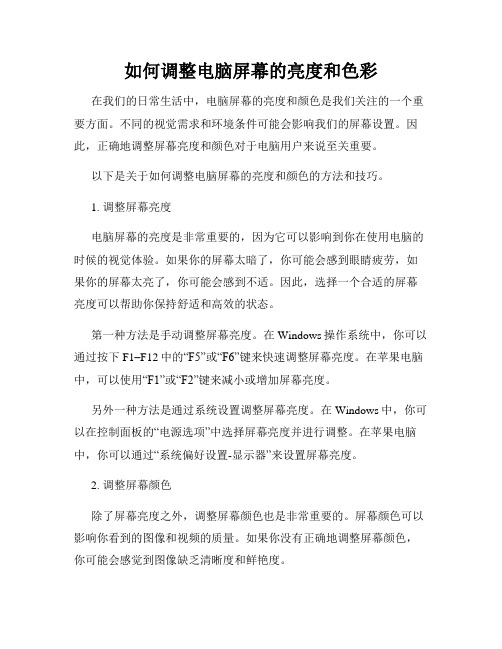
如何调整电脑屏幕的亮度和色彩在我们的日常生活中,电脑屏幕的亮度和颜色是我们关注的一个重要方面。
不同的视觉需求和环境条件可能会影响我们的屏幕设置。
因此,正确地调整屏幕亮度和颜色对于电脑用户来说至关重要。
以下是关于如何调整电脑屏幕的亮度和颜色的方法和技巧。
1. 调整屏幕亮度电脑屏幕的亮度是非常重要的,因为它可以影响到你在使用电脑的时候的视觉体验。
如果你的屏幕太暗了,你可能会感到眼睛疲劳,如果你的屏幕太亮了,你可能会感到不适。
因此,选择一个合适的屏幕亮度可以帮助你保持舒适和高效的状态。
第一种方法是手动调整屏幕亮度。
在Windows操作系统中,你可以通过按下F1–F12中的“F5”或“F6”键来快速调整屏幕亮度。
在苹果电脑中,可以使用“F1”或“F2”键来减小或增加屏幕亮度。
另外一种方法是通过系统设置调整屏幕亮度。
在Windows中,你可以在控制面板的“电源选项”中选择屏幕亮度并进行调整。
在苹果电脑中,你可以通过“系统偏好设置-显示器”来设置屏幕亮度。
2. 调整屏幕颜色除了屏幕亮度之外,调整屏幕颜色也是非常重要的。
屏幕颜色可以影响你看到的图像和视频的质量。
如果你没有正确地调整屏幕颜色,你可能会感觉到图像缺乏清晰度和鲜艳度。
第一种方法是手动调整屏幕颜色。
在Windows中,你可以在“控制面板”>“显示器”中通过自定义颜色来调整屏幕颜色。
在苹果电脑中,你可以通过“系统偏好设置-显示器-颜色”来调整屏幕颜色。
另一种方法是使用色彩校正工具。
这些工具可以帮助你更容易地调整屏幕颜色。
大多数Windows计算机和苹果电脑都提供了预安装的色彩校正工具。
你可以在控制面板或系统偏好设置中找到它们。
在调整屏幕颜色之后,你也可以使用网站或软件来测试你的更改。
这些测试可以帮助你确定你的屏幕是否正确显示了颜色。
总结通过手动调整和使用系统工具和色彩校准工具,你可以挑选一个适合自己需求的屏幕设置,从而获得更舒适、更刺激和高效的计算机使用体验。
如何调整电脑的屏幕亮度和背光

如何调整电脑的屏幕亮度和背光在日常使用电脑的过程中,我们经常需要调整电脑屏幕的亮度和背光,以获得更舒适的使用体验。
本文将介绍几种常见的调整方法,帮助你轻松地调整电脑屏幕的亮度和背光。
一、调整屏幕亮度屏幕亮度的调整可以帮助我们适应不同的环境光线,并减轻对眼睛的疲劳。
下面是几种常见的调整屏幕亮度的方法。
1. 使用快捷键调整亮度大多数电脑都配备了用于调整屏幕亮度的快捷键,通常是在键盘的功能键上标有一个太阳形状的图标。
你可以通过同时按下功能键和亮度调节键(通常是F1和F2)来调整屏幕的亮度。
按下F2键可以增加亮度,按下F1键可以降低亮度。
通过不断调整可以找到适合自己的亮度水平。
2. 在操作系统设置中调整亮度另一种常见的调整屏幕亮度的方法是通过操作系统的设置来进行。
对于Windows系统,你可以在系统托盘的通知区域找到亮度调节图标,点击图标后可以直接拖动滑块调整亮度。
对于Mac系统,你可以在屏幕菜单栏中找到亮度调节图标,同样可以通过拖动滑块来调整亮度。
此外,一些笔记本电脑也可以通过触控板的手势操作来调整亮度。
3. 使用电源管理软件调整亮度一些笔记本电脑还配备了预装的电源管理软件,通过这些软件你可以更灵活地调整亮度。
这些软件通常提供了更多的亮度级别供选择,并且可以根据电源状态自动调整亮度。
你可以在电脑的控制面板或者设置中找到这些软件,按照软件界面上的提示进行调整。
二、调整屏幕背光屏幕背光的调整可以帮助我们得到更准确的色彩表现,提高图像的清晰度。
下面是几种调整屏幕背光的方法。
1. 在显示设置中调整背光在操作系统的显示设置中,你可以找到用于调整背光的选项。
对于Windows系统,你可以通过控制面板或者系统设置中的显示选项找到背光调节。
对于Mac系统,你可以在显示偏好设置中找到背光调节。
通过拖动滑块或者输入数值来调整背光的亮度,不同的设置会对应不同的背光亮度。
2. 使用显示器硬件按钮调节背光一些显示器和笔记本电脑配备了调节按钮或者滚动轮,可以直接在显示器上进行背光调节。
如何调整电脑屏幕亮度与色彩

如何调整电脑屏幕亮度与色彩调整电脑屏幕亮度与色彩在使用电脑时,我们经常需要调整屏幕的亮度和色彩,以便获得更好的视觉体验。
正确的屏幕亮度和色彩可以减轻眼睛疲劳、提升图像质量。
下面介绍一些方法来调整电脑屏幕的亮度与色彩。
1. 调整屏幕亮度屏幕亮度的调整对于保护眼睛和获得舒适的观看体验非常重要。
以下是几种常见的调整方法:a. 使用调节按钮:大多数显示器都有屏幕亮度的物理调节按钮。
这些按钮通常位于显示器的底部或侧面。
通过按下或旋转按钮,可以直接调整屏幕的亮度。
b. 使用操作系统的亮度调节功能:Windows、MacOS和许多Linux发行版都提供了操作系统级别的亮度调节功能。
在Windows中,您可以在任务栏通知区域找到亮度调节选项。
在MacOS中,您可以在系统偏好设置中找到亮度选项。
通过拖动滑块或使用快捷键,您可以轻松调整屏幕亮度。
c. 使用第三方软件:除了操作系统自带的功能外,还有许多第三方软件可以帮助您调整屏幕亮度。
例如,f.lux是一款用于Windows、MacOS和Linux的免费软件,它可以自动根据时间和您的地理位置调整屏幕亮度,以提供更适合眼睛的光线。
2. 调整屏幕色彩除了亮度,色彩对于屏幕的质量和观看体验也很重要。
以下是一些常见的方法来调整屏幕的色彩:a. 使用显示器的色彩调节选项:许多显示器都提供了色彩模式和调节选项。
通过访问显示器的菜单或设置,您可以更改屏幕的色彩模式,如标准、游戏、电影等,并调整红、绿、蓝三原色的亮度和饱和度。
b. 使用操作系统的色彩校准选项:Windows、MacOS和许多Linux发行版都提供了色彩校准选项,允许您校准屏幕的色彩。
在Windows中,您可以在控制面板的"颜色管理"设置中找到色彩校准选项。
在MacOS中,您可以在显示器设置中找到类似功能。
c. 使用专业的色彩校准设备:如果您对色彩的准确性要求较高,可以考虑使用专业的色彩校准设备。
- 1、下载文档前请自行甄别文档内容的完整性,平台不提供额外的编辑、内容补充、找答案等附加服务。
- 2、"仅部分预览"的文档,不可在线预览部分如存在完整性等问题,可反馈申请退款(可完整预览的文档不适用该条件!)。
- 3、如文档侵犯您的权益,请联系客服反馈,我们会尽快为您处理(人工客服工作时间:9:00-18:30)。
何调节笔记本电脑屏幕亮度吧,那么现在就给大 家介绍四种方法调节 win7 系统笔记本屏幕亮度 吧。
整个城市找不到尽头,让他停下的是成千上百的街道和无始无终的生活方式Fra bibliotek方法四、
整个城市找不到尽头,让他停下的是成千上百的街道和无始无终的生活方式
1、在键盘按下“win+X”组合快捷键,跳出 “windows 移动中心”;
2、在移动中心界面中可以在显示器亮度模 块中滑动小按钮即可调节屏幕亮度。
上面为大家介绍的就是关于调节 win7 系统
整个城市找不到尽头,让他停下的是成千上百的街道和无始无终的生活方式
然后在控制面板中选择以小图标的方式查看,然 后点击电源选项;
2、然后跟上面的一样滑动屏幕亮度的小按
钮即可。
整个城市找不到尽头,让他停下的是成千上百的街道和无始无终的生活方式
方法三、
最简单的方法就是,按笔记本键盘上的 Fn
键+屏幕亮度调节按钮,功能按键上有小太阳图 标,有两个,一个用来降低亮度,另一个用来增 加亮度。
推荐:笔记本 win7 旗舰版 64 位系统下载 方法一、 1、首先点击电脑右下角系统托盘的电源图
标; 2、然后点击“调整屏幕亮度”选项; 3、在弹出来的界面中最下方中,滑动屏幕
亮度的小按钮就可以调节亮度了。
整个城市找不到尽头,让他停下的是成千上百的街道和无始无终的生活方式
方法二、
1、点击开始菜单中的“控制面板”选项,
笔记本屏幕亮度的四种方法了,还不知道要如何 调整屏幕亮度的朋友们赶紧将上面的方法学习 起来了,这样就不用担心不知道怎么跳了哦,希 望可以帮助到你们哦。
0c24f2cb win7 64位旗舰版下载 /
